Cet article décrit pourquoi Safari ne fonctionne pas sur votre ordinateur et comment vous pouvez le réparer. Ce problème a été documenté par de nombreuses personnes. Et puis, lorsque le problème survient, une sphère de plage en mouvement ou un curseur de maintien rotatif est affiché car Safari ne peut pas accueillir quelque chose qui se produit, ce qui suggère que Safari n'est pas vraiment réactif.
Pourquoi l'application Safari ne s'ouvre plus ? Avant d'essayer de faire quelque chose, fermez d'abord votre navigateur Safari et essayez de le relancer. Lorsque Safari n'est pas réactif, le moyen le plus simple de quitter est de faire un clic droit sur le symbole Safari dans le Dock. Choisissez Quitter, cependant. Si l'arrêt ne vous convient pas, Quittez Safari à de force et tentez à nouveau de résoudre le problème avant de passer à un autre. Vous ferez cela en appuyant sur l'icône Apple située sur votre Dock. Nous vous invitons á continuer á lire pour en savoir plus.
Contenus : Partie 1. Pourquoi ne puis-je pas ouvrir Safari ?Partie 2. Que dois-je faire si Safari ne s'ouvre pas sur mon Mac ?Partie 3. Fix Safari ne s'ouvre pas sur iPhone / iPadPartie 4. FAQ sur Safari ne s'ouvre pasPartie 5. Conclusion
Partie 1. Pourquoi ne puis-je pas ouvrir Safari ?
Apple a investi beaucoup de travail dans la création de l'un de ses navigateurs les plus populaires, Safari. Ils l'optimisent de manière cohérente, réparant de plus en plus de perles à chaque téléchargement. Pourtant, de nouveaux problèmes émergent également. Voici quelques-uns des défis de l'interface utilisateur de Safari :
- Safari est lent
- Safari ne réagit pas
- Safari ne s'ouvre pas
- Safari n'est pas vraiment accessible en raison d'un problème quelconque
Les plantages de Safari ont été l'un des problèmes les plus courants rencontrés par les utilisateurs. Il pourrait y avoir de nombreuses explications pour lesquelles Safari ne réagit pas vraiment et se bloque ou se fige. La situation devient beaucoup plus difficile car les utilisateurs ne peuvent pas accéder à Safari lors de la réinitialisation. Qu'est-ce qui pourrait déclencher les problèmes de Safari évoqués ci-dessus ?
Voici quelques-unes des raisons pour lesquelles vous avez rencontré ce genre de problèmes.
- Tant de pages ont été consultées
- Tant de fichiers, de mises à jour et d'enregistrements historiques sont collectés pendant une longue période.
- L'ajout, l'extension ou la page que vous consultez déclenche la réduction ou le gel de Safari.
- La version obsolète de Safari est trop ancienne et depuis longtemps.
- Ancienne édition du logiciel macOS.
Améliorez votre ordinateur ou vérifiez-le régulièrement pour le nettoyer et l'optimiser. Parfois, les gens continuent à confondre les mauvais résultats de Safari principalement avec les actions lentes de leur ordinateur Apple. Lorsque votre moniteur d'activité est rempli d'activités et de projets, Safari peut en effet cesser de réagir principalement en raison de la congestion totale du processeur de votre ordinateur. gérer votre ordinateur avec un outil tiers peut être une réponse lorsque vous vous trouvez dans cette situation où Safari ne s'ouvre pas.
Partie 2. Que dois-je faire si Safari ne s'ouvre pas sur mon Mac ?
Safari était l'un des rares navigateurs couramment utilisés pour aider les gens à accéder facilement et efficacement à Internet. Pourtant, souvent il arrive que quelque chose tourne mal, même avec les meilleurs programmes. C'est pourquoi lorsque Safari ne fonctionne pas, le problème est relativement normal. Si Safari ne réagit pas ou a commencé à planter, vous devrez comprendre pourquoi il réagit ainsi et comment faire pour le réparer.
Dans cet article, nous aborderons les problèmes courants avec Safari et suggérons des méthodes pour les résoudre. Si vous utilisez Safari comme navigateur principal, vous les trouverez utiles. Voici ce qu'il faut faire si Safari ne s'ouvre pas sur votre appareil Mac.
Mettre à jour vers la dernière version
Si Safari ne s'ouvre pas, essayez de le mettre à jour avec la dernière version. La société Apple a continuellement transmis les données à Safari pour résoudre les vulnérabilités qui pourraient apparaître. La mise à jour du programme à l'avance évitera beaucoup de problèmes. Ainsi, lorsque vous avez commencé à rencontrer des problèmes avec Safari, vous avez peut-être oublié de passer à une mise à niveau mise à jour. Allez sur Safari et cliquez sur Safari. Vous pouvez voir la dernière version de votre navigateur dans la fenêtre du programme qui apparaît. Lorsque les mises à jour de Safari commencent avec les derniers lancements de Mac, il est en effet intéressant de tester si vous avez mis à niveau l'ordinateur vers la dernière version.
- Visitez simplement le menu principal Apple situé sur votre station d'accueil.
- Choisissez À propos de ce Mac.
- Sélectionnez Mise à jour du logiciel dans la fenêtre du programme qui apparaît.
- Accédez à votre macOS lorsque vous avez ignoré une mise à jour
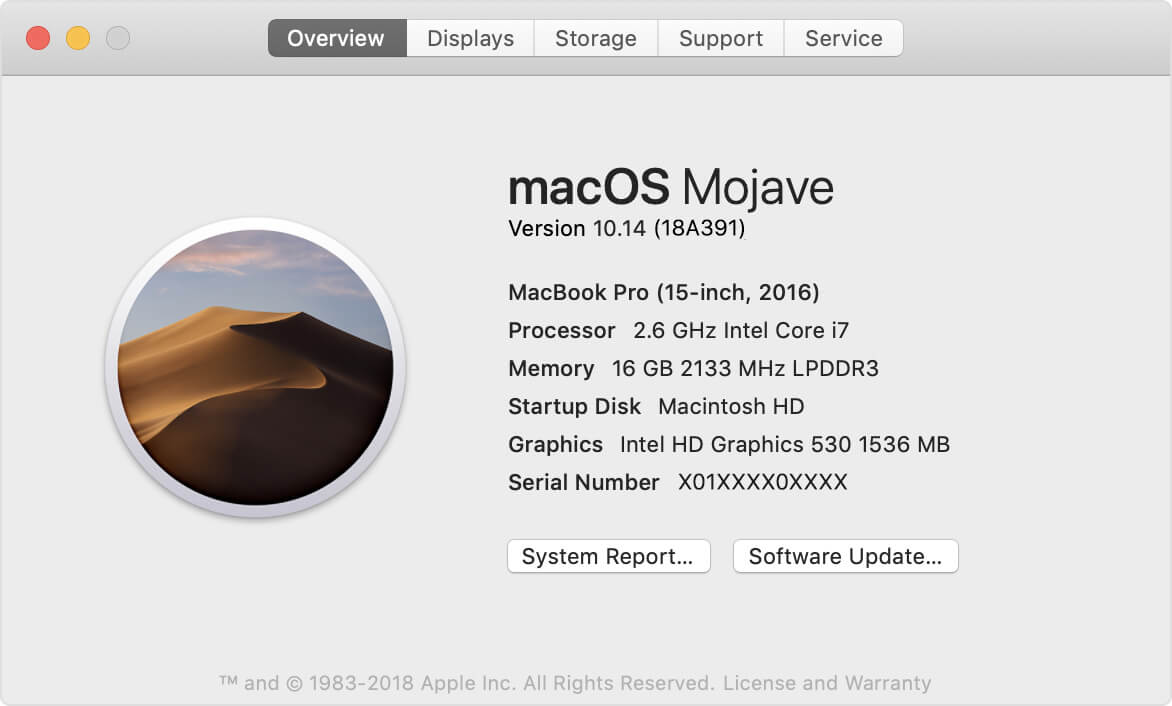
Redémarrez votre Mac en mode sans échec
Lorsque votre ordinateur rencontre des problèmes, le lancer en mode sans échec peut être un moyen rapide de tout réparer. Le mode sans échec démarrera votre ordinateur sans exécuter d'autres applications afin que vous puissiez évaluer s'il s'agissait d'un programme qui cause des problèmes ou du périphérique lui-même. Lorsque votre Mac a des problèmes, commencer par le mode sans échec peut être un moyen de résoudre ces problèmes et vous aider à identifier ce qui ne va pas dans son fonctionnement.
Avant de commencer, sachez que vous ne serez pas autorisé à faire certaines choses une fois que vous aurez démarré votre ordinateur en mode sans échec, y compris
- Exécutez l'ordinateur
- Cliquez et maintenez la touche Shift
- L'icône d'Apple doit apparaître
- À chaque fois que la fenêtre du navigateur s'ouvre, déverrouillez la touche Shift, puis connectez-vous
- Vous devrez vous connecter deux fois lorsque FileVault est activé.
Le mode sans échec effectue des inspections spécifiques et empêche quelques autres applications de se charger ou de se lancer immédiatement si vous démarrez votre ordinateur. Une fois que vous chargez en mode sans échec.
De plus, le système, ainsi que les caches, commencent immédiatement à nettoyer mais aussi, à la suite du processus d'installation, le disque est vérifié ou même des initiatives sont prises pour résoudre les problèmes de répertoire - bien que ce qui semble se produire serait le même comme ce qui se produit lorsque vous téléchargez la clé de disque de restauration sur le clavier dans votre utilitaire de disque Mac. Cela pourrait vous aider lorsque l'application Safari n'est ouverte plus.
Effacer les données Safari
Les sites Internet et les annonceurs incluent des cookies pour vous reconnaître et vous guider à travers le site Web, et ils pourront conserver des informations pertinentes spécifiques pour vous le rappeler. Vous pouvez effacer ces clés et d'autres données dans Safari. Passons maintenant aux contrôles de confidentialité de Safari. Les détails collectés peuvent fournir un journal du site que vous visitez ou des détails que vous avez publiés sur le Web, y compris vos adresses et numéros de téléphone. Vous pouvez tout désinstaller sur le site Web chaque jour ou sur des pages spécifiques.
Pour tout effacer, en particulier les données Safari sur votre appareil, vous pouvez utiliser un outil logiciel iMyMac PowerMyMac, qui est un outil fiable qui peut faire le travail à votre place, voici comment effacer les données Safari qui pourraient résoudre le problème si Safari ne s'ouvre pas.
- Téléchargez iMyMac PowerMyMac sur votre appareil. Lancez le programme en cliquant sur l'application. Choisissez maintenant l'outil de confidentialité. Cliquez sur la touche de scan pour scanner les données du navigateur sur votre appareil.
- Vérifiez maintenant le résultat du scan. Une fois que vous avez terminé le processus de scan, vous pouvez maintenant vérifier le résultat, cliquez sur le bouton Afficher pour voir le fichier résultant.
- Choisissez les données du navigateur préféré pour effacer. Maintenant, vous pouvez déjà choisir le navigateur Safari, puis sélectionner le navigateur de données, l'historique, les cookies dont vous avez besoin pour ranger.
- Cliquez sur le bouton Nettoyer et attendez à nouveau le processus de suppression, et vous aurez plus de place une fois le processus de nettoyage terminé.
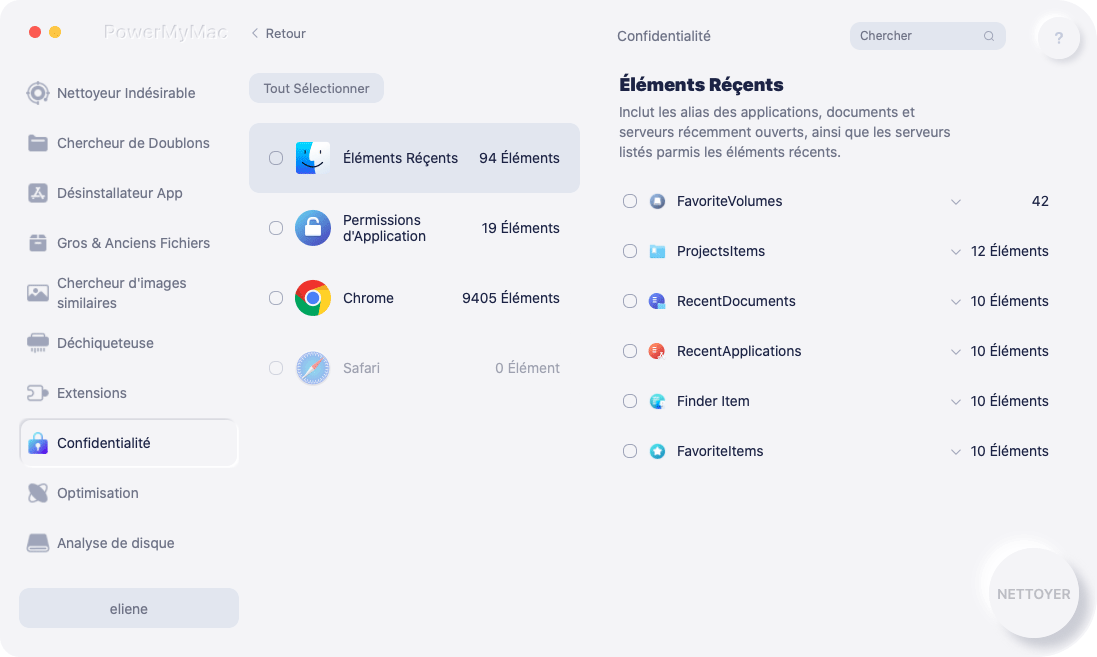
Cet outil peut garantir qu'il peut vous fournir tous les besoins lorsque vous devez résoudre ce problème de Safari ne s'ouvre pas.
Gérer les extensions Safari
Safari est une application macOS relativement puissante en soi, mais elle ferait quelque chose de plus qu'au-dessus des fonctions lorsque votre navigateur est rempli d'extensions. Les extensions Safari existent depuis OS X Lion, qui composent un tel package complémentaire qui améliore les fonctionnalités du navigateur. Si vous en faites l'expérience sur les extensions Mac Safari, vous pouvez également parcourir la galerie d'extensions Apple Safari et découvrir ce qui serait différent ; toute personne n'ayant jamais rencontré d'extensions Safari pourrait trouver un autre moyen de devenir efficace en utilisant ce navigateur.
Quelques autres extensions se concentrent sur la fourniture d'options qui pourraient être transformées pour répondre à vos choix spécifiques. Toutes ces situations peuvent être ajustées dans Safari, soit via les préférences de Safari, soit (dans d'autres situations) via un nouveau site Web qui offre vraiment un moyen de corriger les configurations.
Pour commencer, recherchez Safari, puis allez dans Préférences et cliquez sur le bouton Extensions. Les deux extensions actuellement disponibles auront désormais une case à cocher dans la case qui apparaît le bouton de la barre d'outils Extensions. Pour désinstaller définitivement l'extension, décochez la case. Pour l'activer, cochez alors.
Pour voir les futures options d'extension, cliquez simplement dessus pour voir si elle est accessible dans le navigateur principalement dans le coin droit du navigateur. De cette façon, vous pouvez éviter si Safari ne s'ouvre pas sur votre appareil.
Supprimer les fichiers de préférences Safari
Le navigateur Web traditionnel d'Apple, Safari, dispose d'une option de restauration qui rétablit tout en mode normal. Une méthode de composant est nécessaire pour restaurer Safari aux configurations par défaut, y compris la suppression des données, nettoyage du cache, suppression d'extensions et de plugins, et bien plus encore. Les fichiers de préférences sont petits. Les programmes bien menés utilisent plusieurs centièmes de dollar d'espace de stockage pour les besoins. Personne n'a besoin de désinstaller le fichier de préférences pour restaurer l'espace de stockage. Lorsqu'un programme échoue trois fois et bien plus longtemps, macOS peut vérifier si le fichier de préférences peut être supprimé.
Vous pouvez le faire, mais vous devrez éventuellement redémarrer le code de licence s'il s'agit d'une application que vous avez achetée. Consultez les étapes ci-dessous pour supprimer la préférence Safari et réparer que Safari ne s'ouvre pas sur votre appareil Mac.
- Accédez au Finder.
- Maintenez la touche Option enfoncée, choisissez Bibliothèque dans le menu Aller.
- Ensuite, lancez le dossier Préférences.
- Saisissez les préférences que vous souhaitez supprimer, puis placez-vous dans votre fenêtre ou votre corbeille. Les deux sont appelés « com.company-name.application-name.plist » et vous verrez le programme auquel il correspond.
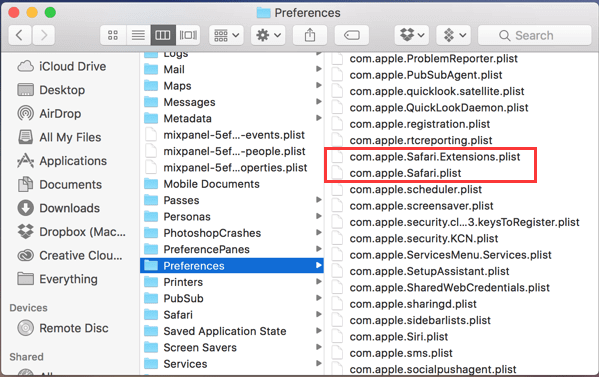
Il est important de supprimer ou de enlever ces fichiers afin de pouvoir l'éviter lorsque Safari ne s'ouvre pas sur votre appareil.
Partie 3. Fix Safari ne s'ouvre pas sur iPhone / iPad
Lorsque Safari affiche un écran vide ou retire votre iPhone, iPad ou iPod touch, lorsque vous ne pouvez pas accéder à un site Web sur Internet, ou si Safari ne s'arrête pas soudainement, suivez ces instructions. Lien vers un autre réseau.
- Tentative d'accès à une page, telle que www.apple.com, via Internet mobile. Si vous n'utilisez pas de service cellulaire, essayez de vous connecter à un autre réseau Wi-Fi, puis essayez de lancer la page Web.
- Redémarrez le système. Éteignez votre appareil, puis rallumez-le.
Effacez les détails sur le site Web, Ou parfois, vous devez effacer vos informations personnelles pour améliorer les résultats de Safari. Si vous recherchez vraiment de l'aide, suivez les étapes appropriées :
- Allez dans vos Réglages puis Safari.
- Appuyez sur Effacer l'historique, données de site sur la page d'accueil.
- Pour vérifier, appuyez sur Effacer.
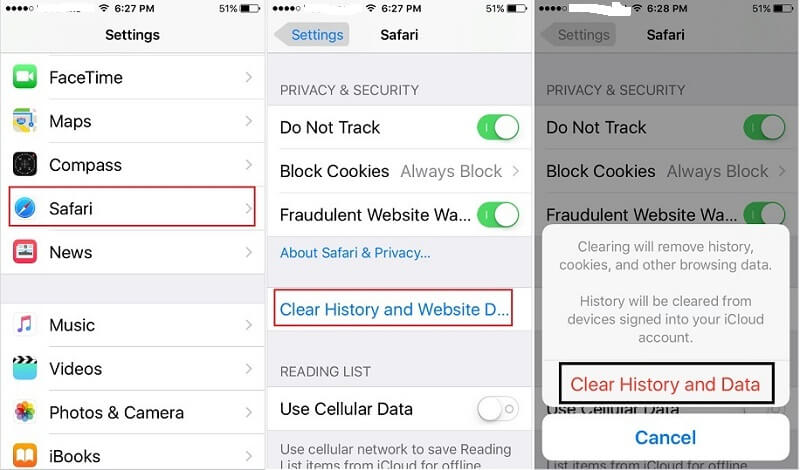
Partie 4. FAQ sur Safari ne s'ouvre pas
Comment réparer si l'application dans Safari n'est plus ouverte?
Souvent, si vous utilisez un ordinateur, « Aperçu » et « Safari » afficheront de manière inattendue un message d'erreur indiquant que l'opération a déjà été interrompue. Les photos, fichiers PDF ainsi que d'autres documents ne sont pas accessibles si « Aperçu » cesse de fonctionner. Ce serait vrai dans Safari. « L'Application Safari n'est plus ouverte » arrive lorsque le programme Safari se bloque et ne peut plus fonctionner. Voici les directives pour y remédier.
- Vous pouvez forcer la fermeture de Safari.
- Assurez-vous que le MacOS est toujours mis à jour. Apple corrige très souvent les problèmes et vulnérabilités identifiés qui devraient être publiés régulièrement. Autorisez Mac à redémarrer immédiatement et vous verrez moins de bogues si les programmes se bloquent.
- Assurez-vous d'avoir testé les logiciels antivirus et anti-malware. Cela empêche les logiciels malveillants de détruire des documents importants.
- Assurez-vous simplement que vous devez avoir un outil logiciel de récupération de données fiable avec vous. Cela signifie que vous pourriez récupérer des fichiers perdus si ces erreurs entraînaient une perte de données.
- Utilisation de Time Machine pour nettoyer vos fichiers sur une base continue. Cela leur permet de redémarrer macOS s'il existe toujours une erreur grave qui déclenche le blocage de ces programmes.
Safari se ferme de manière inattendue et ne rouvrira pas ?
Vous pouvez désactiver les extensions Safari pour déterminer la cause du problème. Lorsque vous désactivez l'extension pour résoudre le problème, recherchez les modifications apportées à l'extension en sélectionnant le bouton Mises à jour dans la section inférieure gauche du navigateur. Ou supprimez l'extension en appuyant sur le bouton Supprimer.
Safari s'arrêtera pour un certain nombre d'objectifs, dont le plus important sera discuté ici. Mais avant tout, assurez-vous d'avoir la nouvelle édition de Safari, dès maintenant. Les widgets Web Clip peuvent permettre à Safari de se fermer accidentellement. Accédez au tableau de bord de votre ordinateur et supprimez les widgets de votre vidéo enregistrée. Passez à Safari pour voir si c'est toujours un repos. Vous pouvez ensuite afficher votre page initiale de clips vidéo et en créer de nouveaux.
Vous ne pouvez pas ouvrir Safari sur Mac ?
J'ai essayé de vous assurer que vous téléchargez les versions mises à jour de Safari sur Mac. Pour rechercher une mise à jour Safari ou Mac, sélectionnez le menu Apple, puis accédez au menu Application Store, puis appuyez sur Mises à jour. Et voyez, gardez votre appareil à jour.
Cliquer sur Safari ne s'ouvre pas ?
Si Safari ne s'ouvre pas, le programme peut être alourdi par de nombreux détails et données de base de données. Ouvrez simplement le mode navigation privée immédiatement lorsque vous entrez dans Safari. Une fois qu'il fait beaucoup de distinction, il s'agit probablement d'un fichier et vous devrez tout nettoyer.
Le programme peut être chargé par de nombreux détails et données de base de données. Ouvrez simplement le mode navigation privée immédiatement lorsque vous entrez dans Safari. Une fois qu'il fait beaucoup de distinction, il s'agit probablement d'un fichier et vous devez tout nettoyer.
Partie 5. Conclusion
Nous ne pouvons même pas deviner ce qui va arriver à Safari à partir de maintenant, il est donc préférable de prendre en charge un autre moteur de recherche basé sur votre appareil. Obtenir une option Safari signifie que vous obtiendrez toujours les informations dont vous avez besoin via Google et que vous diagnostiquerez le problème Safari principalement avec l'aide de plusieurs autres personnes ou de l'assistance Apple.
Comme vous l'avez vu, Safari n'est vraiment pas si inoffensif et est souvent blâmé pour défectueux pour un certain nombre de raisons différentes. Lorsque vous constatez que Safari ne se comporte pas exactement comme prévu, cela vous aidera à supprimer l'index et d'autres informations de base de données. Essayez d'arrêter Safari et de rechercher dans le moniteur d'activité à peu près tous les indices qui pourraient vous montrer ce qui se passe réellement avec votre navigateur. N'oubliez même pas d'utiliser une version mise à jour pour chaque problème. La meilleure façon de résoudre ce problème rapidement est de choisir un outil maître qui fera tout le travail pour vous. Le iMyMac PowerMyMac est une option fiable qui pourrait résoudre tous les problèmes lorsque Safari ne s'ouvre pas sur votre appareil.



